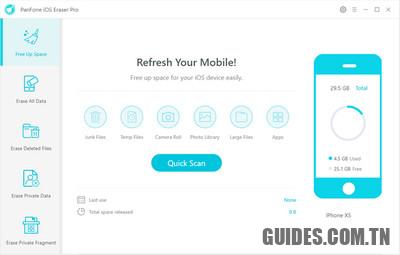Comment supprimer l’historique de Snapchat sur iPhone
🌐
En tant que l’une des principales applications de médias sociaux les plus populaires parmi les jeunes, Snapchat a suscité de nombreuses inquiétudes quant à sa confidentialité et à la sécurité des données. Si vos messages et photos supprimés sont complètement supprimés sur le serveur de Snapchat. Ou l’historique des instantanés que vous pensez avoir été supprimé existe toujours. Donc, si vous êtes un utilisateur de Snapchat, supprimez définitivement les conversations Snapchat au cas où.
Dans cet article, nous parlons de la façon de supprimer l’historique de Snapchat sur iPhone.
Vous pouvez supprimer tout ou partie de l’historique de Snapchat dans le logiciel Snapchat. Qu’il s’agisse d’un iPhone, iPad, iPod Touch ou d’autres appareils iOS, suivez ces étapes pour effacer facilement l’historique de Snapchat sur iPhone.
Étape 1 Lancez l’application Snapchat et accédez à « Paramètres ».
Étape 2 Sélectionnez « Effacer la conversation » dans la section « Action du compte ».
Étape 3 Vous pouvez supprimer vos conversations les unes après les autres.
Étape 4 Si vous préférez supprimer toutes les conversations Snapchat en un seul clic, vous pouvez appuyer sur « Effacer tout » sous « Action du compte ».
Vous pouvez supprimer toute la conversation dans Snapchat manuellement, mais pas tout l’historique de Snapchat. D’autres fichiers Snapchat comme le contenu mis en cache, les fichiers envoyés, les vidéos seront toujours là. Avec une application de suppression d’historique de Snapchat comme PanFone iOS Erase Pro, vous pouvez supprimer définitivement les messages et autocollants Snapchat sur votre iPhone en quelques clics. En plus d’effacer l’historique de Snapchat sur iPhone, cette gomme iOS vous permet également de supprimer complètement les signets, les messages texte, les contacts, les photos, la musique, les vidéos, les applications de l’iPhone.
PanFone iOS Data Eraser prend en charge l’effacement des messages, des contacts, de l’historique des appels, des photos et des vidéos, des données de navigation et plus encore avec une récupération à 0% et des applications tierces à 100%. Avec PanFone, vous pouvez protéger vos données privées en :
- Effacer définitivement toutes vos données privées
- Effacement permanent même de tous vos fichiers supprimés
- Effacement de toutes les données en même temps
- Effacement des fragments privés d’applications tierces
Télécharger
Version gagnante
Acheter maintenant
Version gagnante
Étapes simples pour supprimer définitivement l’historique de Snapchat sur iPhone :
Noter: Il vous est suggéré de faire une sauvegarde à partir de votre iPhone avant d’effacer les données WhatsApp en cas de besoin imprévu par la suite.
Étape 1 Téléchargez et installez ce nettoyeur d’historique Snapchat sur votre ordinateur.
Étape 2 Lancez cet outil et connectez votre iPhone à l’ordinateur.
Attendez quelques secondes pour détecter automatiquement votre iPhone. Naviguez simplement vers Effacer les fragments privés mode et cliquez sur Effacer bouton pour continuer. Ensuite, PanFone commencera à numériser et à analyser les données sur votre iPhone.
Noter: vous devez éteindre Trouve mon iphone d’abord si vous souhaitez effacer définitivement les données de votre iPhone. N’utilisez pas et ne déconnectez pas l’appareil pendant qu’il traite l’effacement des données.
Étape 3 Prévisualisez la liste de vos données privées et sélectionnez « Snapchat ».
Une fois le processus d’analyse terminé, les applications tierces avec la quantité de données seront répertoriées dans des catégories. Appuyez simplement sur « Snapchat » et cliquez sur le bouton « Effacer » pour effacer tous les documents et données Snapchat sur votre iPhone.
À partir de cet article, vous avez appris à supprimer l’historique de Snapchat avec les paramètres de Snapchat. Il existe également un moyen ultime de supprimer définitivement l’historique de Snapchat sur iPhone. Vous avez encore d’autres questions sur la façon de supprimer l’historique de Snapchat ? N’hésitez pas à laisser vos commentaires ci-dessous.
Télécharger
Version gagnante
Acheter maintenant
Version gagnante
Articles Liés:
Découvrez encore plus d’articles dans nos catégories Internet, Mobile & Smartphones ou encore Ordinateur et internet.
Merci pour votre visite on espère que notre article Comment supprimer l’historique de Snapchat sur iPhone
, n’oubliez pas de partager l’article sur Facebook, pinterest et e-mail avec les hashtag ☑️ #Comment #supprimer #lhistorique #Snapchat #sur #iPhone ☑️!